Opisy
Opisy elementów
Opis elementu
Aby dodac opis elementu należy:
- Wskazać pierwszy punkt opisu P1, wskazujący opisywany element
- Wskazać punkt P2 zaczepienia opisu
Punkt ten może znajdować się w dowolnym miejscu w stosunku do poprzednio wprowadzonego punktu, linia opisowa i opis zostaną odpowiednio ustawione i sformatowane. - Określić kierunek wstawienia opisu (P3)
Linia, na której będzie umieszczony opis zostanie odpowiednio wydłużona w zależności od długości opisu. - Wpisać ilość sztuk elementu,
- Wpisać ewentualne uwagi lub pominąć ten krok Enter,
- Wpisać długość elementu lub zatwierdzić długość wyliczoną przez program Enter lub zmierzyć zaznaczając dwa punkty
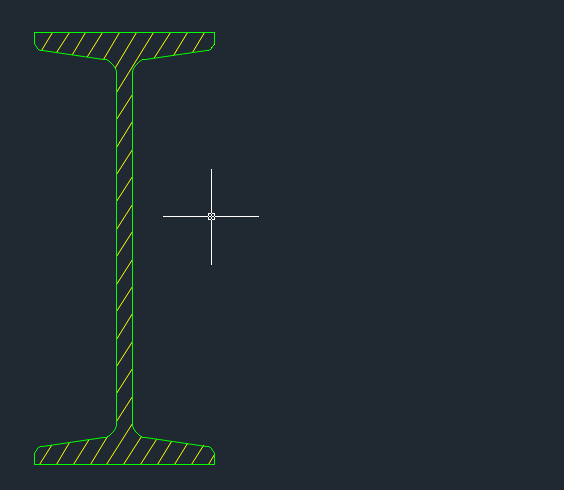
Zestawienia elementów uwzględniają tylko te opisy które są pełne (tzn. zawierają komplet informacji o elemencie).
Opis powielony elementu
Opis ten służy do wstawienia opisu nieaktywnego w innym widoku. Z racji tego, że opis ten nie jest brany do zestawienia, może pojawić się na rysunku dowolną ilość razy. Opis powielony można kopiować, odbijać lustrem itd.
Linia odnośnika opisu powielonego w celu jej odróżnienia od linii opisu aktywnego jest szara.
Sposób definiowania opisu powielonego jest identyczny jak w przypadku opisu aktywnego. Jedyną różnicą jest w pierwszym kroku wskazanie opisu aktywnego z którego mają zostać pobrane dane.
Aktualizacja opisu elementu
Aby zaktualizować opis należy:
- Wskazać odpowiedni opis aktywny
- Wskazać przypisany element w widoku lub przekroju
- Podać ilość sztuk oraz ewentualne uwagi
- Podać ilość sztuk elementu oraz uwagi dla kolejnych opisów powielonych (jeśli występują)
Podczas aktualizacji opisu, numer pozycji do jakiej jest on przypisany jest zmieniany na aktualną, aktywną pozycję z Menadżera pozycji. Dlatego, aby aktualizować opis, należy ustawić odpowiednią, aktywną pozycję.
Aktualizacja opisu swym działaniem obejmuje wszystkie opisy danego elementu (aktywne + powielone), wskazujemy tylko opis aktywny.
Główne cechy tego polecenia to:
- Przerysowanie bloku (dzięki czemu atrybuty zawsze są poprawnie rozmieszczone, bez względu na ilość znaków w zmienianym polu)
- Automatyczne wyszukanie i aktualizowanie przypisanych opisów powielonych (nieaktywnych)
- Opisy powielone, w których wprowadzono jako ilość sztuk wartość równą 0, są pomijane przy pytaniu o ilość sztuk i uwagi
Dowolny opis elementu
Dowolny opis jest opisem aktywnym. Polecenie służy do wstawienia opisu aktywnego, poprzez wprowadzenie wszystkich danych przez użytkownika.
Aby pozostałe polecenia programu działały prawidłowo, nie należy kopiować opisów aktywnych!
Aby dodać dowolny opis elementu należy:
- Wskazać pierwszy punkt opisu, wskazujący opisywany element
- wskazać punkt zaczepienia opisu
- Określić kierunek wstawienia opisu
- Podać typ i nazwę przekroju
- Wpisać długość elementu lub zatwierdzić długość wyliczoną przez program Enter
- Wpisać ilość sztuk elementu
- Podać gatunek stali, z jakiej jest wykonany element
- Wpisać ewentualne uwagi lub pominąć ten krok Enter
Import opisu
Polecenie daje możliwość zmiany opisu z poprzednich wersji moduł BiK Stal, na opisy tworzone w pełni zgdone z wersja X3.
Aby dokonać importu dawnego opisu należy:
- Wskazać dawny opis,
- Określić punkt zaczepienia
- Określić punkt wstawienia
- Wskazać kierunek opisu
Opisy spoin
Opis spoiny
Komenda pozwala wprowadzić dowolny opis spoiny. W opisach używane są specjalnie zdefiniowane symbole czcionek zgodne ze standardem wykonywania opisów spoin.
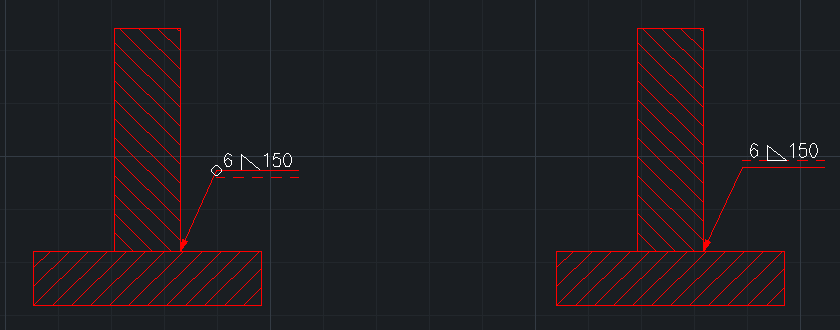
Przy wstawianiu spoin wg ISO 2553 dochodzi dodatkowe pytanie o usytuowanie strzałki opisu względem spoiny.
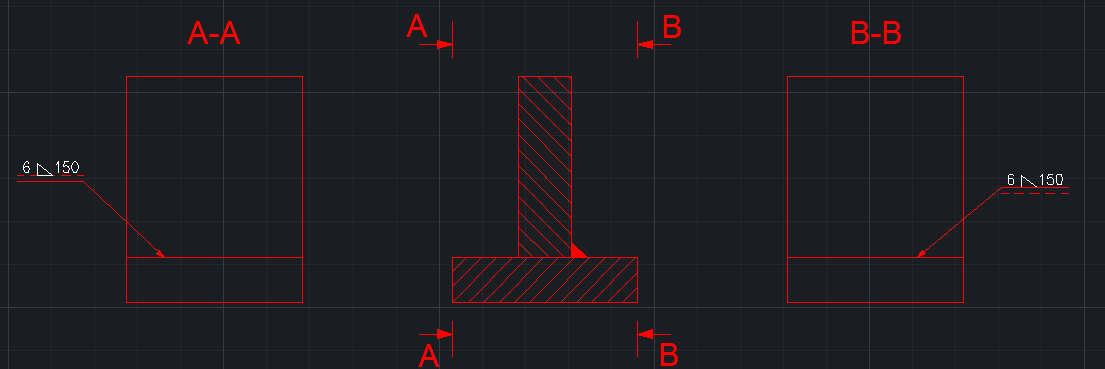
Polecenie wyświetla okno dialogowe z elementami niezbędnymi do wykonania kompletnych opisów spoin.
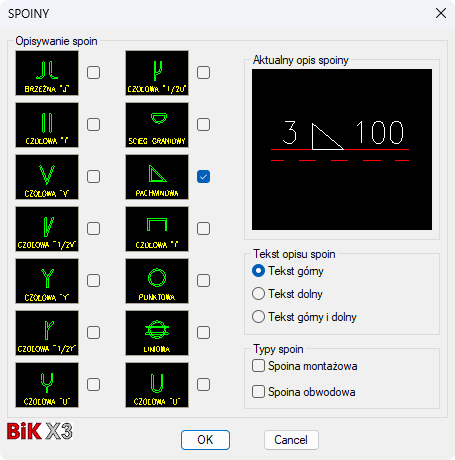
Aby dodać opis spoiny należy:
- Wybrać odpowiednią ikonę do rodzaju spoiny
- Wybrać typ opisu, jaki chcemy wykonać oraz typ spoiny
- Zatwierdzić przyciskiem OK
- Wprowadzić kolejno dwa punkty na rysunku: punkt wskazujący spoinę P1 i punkt wstawienia opisu P2
- Zdefiniować czy
[Strzałka od strony spoiny? <Tak>/Nie] - Wpisać z klawiatury grubość spoiny górnej, oraz jej długość
Możemy tutaj również wykorzystać opcję Zmierz do wprowadzenia odległości między dwoma punktami jako długości spoiny. W przypadku spoiny góra i dół program zapyta o podobne wartości spoin jak dla spoiny górnej
Aby w opisie spoiny nie określać jej długości należy na pytanie o długości spoiny wpisać 0 (zero), gdyż spacja traktowana jest jako Enter
Spoina obwodowa
Polecenie daje możliwość wstawienia oznaczenia spoiny obwodowej dla wcześniej wykonanego opisu spoiny.
Symbol powinien być umieszczany na załamaniu linii tworzącej opis.
Nie ma konieczności stosowania tego polecenia, jeśli w trakcie ustawiania opisu spoiny zaznaczono właściwy Typ spoiny w oknie dialogowym.
Spoina montażowa
Polecenie daje możliwość wstawienia oznaczenia chorągiewki monatażowej dla wcześniej wykonanego opisu spoiny.
Symbol powinien być umieszczany na załamaniu linii tworzącej opis.
Nie ma konieczności stosowania tego polecenia, jeśli w trakcie ustawiania opisu spoiny zaznaczono właściwy Typ spoiny w oknie dialogowym.
Dodaj grot
Do istniejącego opisu spoiny można w bardzo łatwy sposób dodać kolejne strzałki. Dodatkowe strzałki umożliwiają wskazanie kolejnego załamania, w odniesieniu do strzałki podstawowej opisu.
Narysowana w ten sposób strzałka stanowi opis nieaktywny, w przeciwieństwie do opisu narysowanego za pomocą polecenia Opisy spoin.
Aby dodać strzałkę, należy:
- Wskazać nowy punkt zaczepienia
- Wskazać punkt załamania (lub pominąć ten krok Enter)
- Wskazać istniejącą już linię odnośnika